補正済み電子メール テンプレート エディター ページを構成する
組織全体のアプリに対して、補正済み電子メール テンプレートの編集エクスペリエンスを構成できます。 必要に応じて、特定のアプリの補正済み電子メール テンプレートのページをオフにすることができます。 その後、そのアプリのユーザーには、既定のメール テンプレート エディターのページが表示されます。
注意
- 強化されたメール テンプレート エディターを使用するには、Dynamics 365 Customer Service Enterprise の有効なサブスクリプションが必要です。
- Customer Service workspace と顧客サービス ハブでは、補正済み電子メール テンプレート ダイアログが、早期アクセス機能として既定で有効です。
補正済み電子メール テンプレート エディターの拡張を有効化する
Power Apps で、ご利用のソリューションを含む環境を選択します。
左側のナビゲーション ウィンドウで、ソリューションを選択し、拡張テンプレート編集エクスペリエンスを有効にするソリューションを選択します。 項目がサイド パネル ウィンドウに表示されない場合は、…さらに表示 を選択して、目的の項目を選択します。
注意
テンプレートを構成するために既定のソリューションを選択しないでください。
既存を追加 > その他 > 設定を選択します。
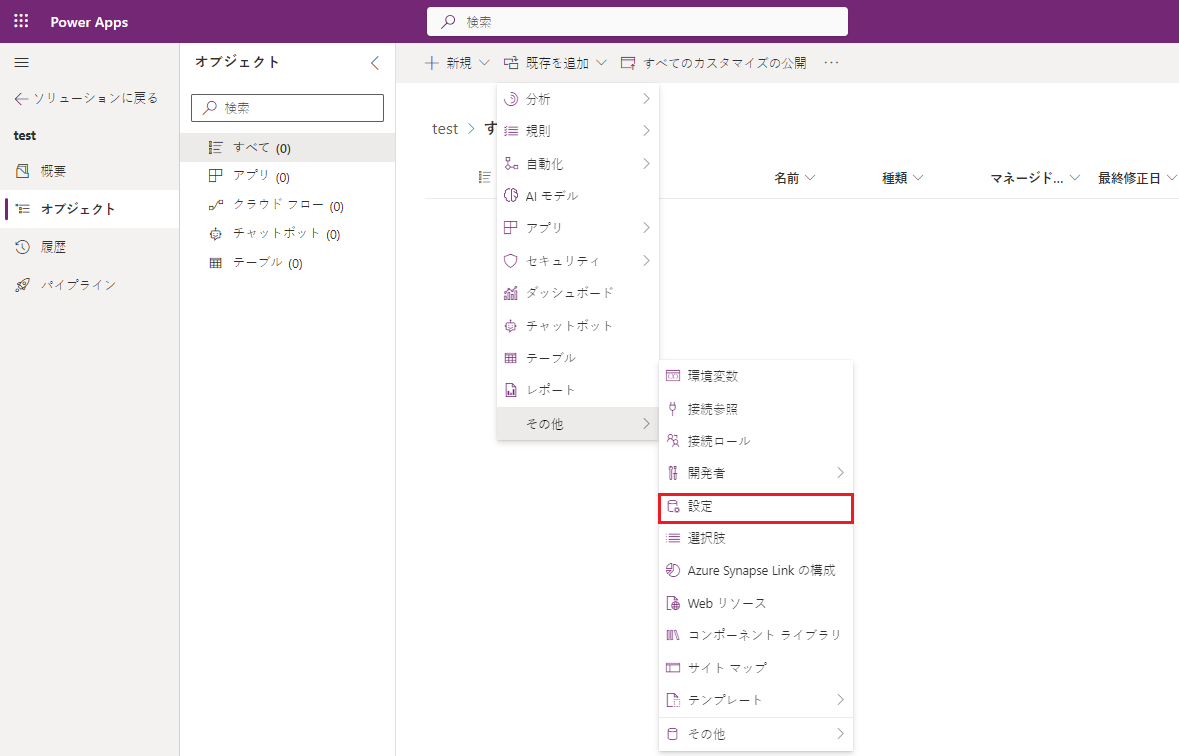
既存の設定定義を追加ペインで、新規メール テンプレート エディターを有効にするオプションを選択し、次へを選択します。
選択した設定の定義で、追加を選択し、ご利用のソリューションに新規メール テンプレート エディターを有効にするオプションを追加します。
既存を追加 > アプリ > モデル駆動型アプリ> 既存のモデル駆動型アプリを追加するペインに移動します。
新規メール テンプレート エディターを有効にするオプションを選択します。 新規メール テンプレート エディターの編集ペンが表示されます。
新しい メール テンプレート エディターの編集ペインで、環境値の設定オプションをはいに設定します。
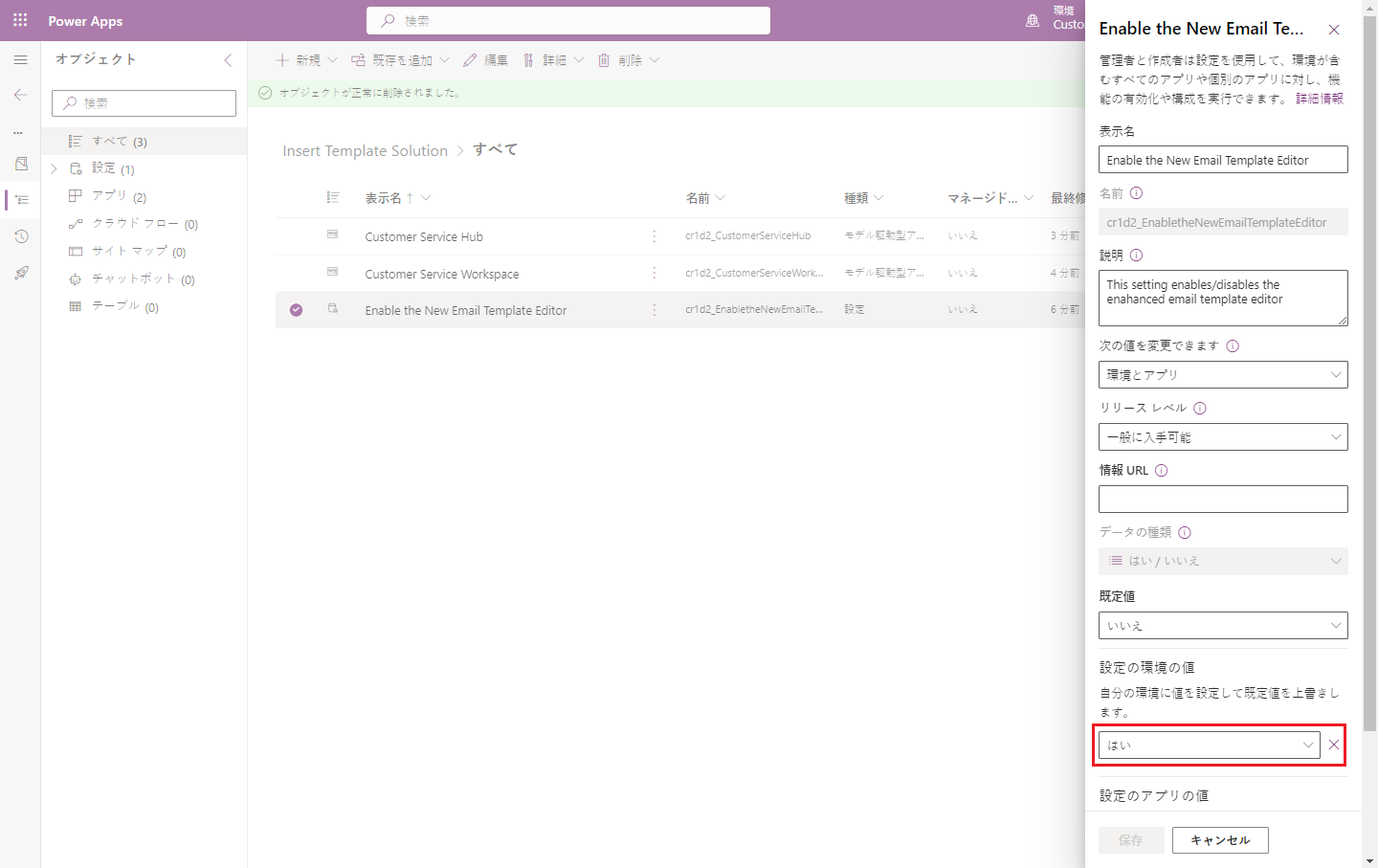
すべてのカスタマイズの公開 を選択します。
アプリの補正済み電子メール テンプレート エディターを無効化する
アプリで既定のメール テンプレートの選択ダイアログを表示する場合は、補正済み電子メール テンプレートの選択オプションを無効化する必要があります。 特定のアプリのオプションを無効化する場合は、メール テンプレートの選択オプションを追加したソリューションに、アプリを追加する必要があります。 次の手順を実行します:
- Power Apps 環境を開きます。
- 左側のナビゲーション ペインで ソリューション を選択します。 項目がサイド パネル ウィンドウに表示されない場合は、…さらに表示 を選択して、目的の項目を選択します。
- メールのテンプレート選択オプションを追加したソリューションを開きます。
- 既存を追加 > アプリ > モデル駆動型アプリ> 既存のモデル駆動型アプリを追加するペインに移動します。 拡張されたメール挿入テンプレート選択ダイアログを無効化するアプリを選択します。 アプリがソリューションに追加されます。
- ソリューションで、新規メール テンプレート エディターを有効にするオプションを選択します。
- 新規メール テンプレート エディターの有効化の編集の、アプリ値の設定セクションで、選択されたアプリが表示されます。
- アプリに新しいアプリの値を選択し、指定されたアプリにいいえを選択します。
- 保存およびすべてのカスタマイズの公開を選択します。
参照
モデル駆動型アプリでメール テンプレートを作成する方法
テンプレート エディタを使用してメール テンプレートをカスタマイズする
注意
ドキュメントの言語設定についてお聞かせください。 簡単な調査を行います。 (この調査は英語です)
この調査には約 7 分かかります。 個人データは収集されません (プライバシー ステートメント)。